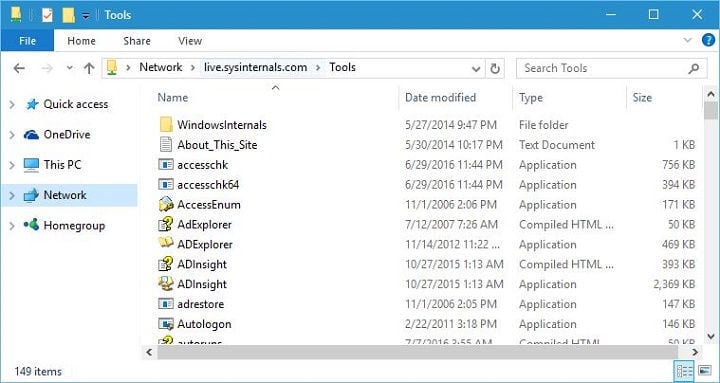
datamaskinproblemer kan oppstå en gang i en stund, og hvis du har datamaskinproblemer, anbefales det at du bruker riktig programvare for å diagnostisere og fikse dem. Mange brukere pleier å bruke Sysinternals for å fikse dataproblemer, derfor skal vi i dag vise deg hvordan du bruker disse verktøyene På Windows 10.
hvordan bruke Sysinternals På Windows 10?
Windows Sysinternals er En del Av Microsofts TechNet nettsted som tilbyr alle slags verktøy for å fikse Windows-problemer. Sysinternals verktøy ble opprettet i 1996 Av et firma som heter Winternals. I 2006 Kjøpte Microsoft Winternals og Sysinternals tools ble En del Av Microsofts TechNet.
Sysinternals Suite Er En samling av programmer som du kan laste ned gratis rett Fra Sysinternals ‘ nettsted. Husk at du kan laste ned hele arkivet, eller du kan laste ned hver av programmene individuelt. Faktisk trenger du ikke engang å laste ned noen av disse verktøyene, siden du kan få tilgang til dem fra hvilken som helst datamaskin eksternt, bare følg disse trinnene:
- Trykk Windows-Tasten + R for å åpne Dialogboksen Kjør.
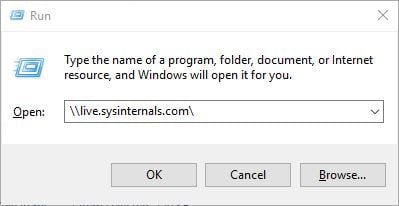
- Skriv inn \\live.sysinternals.com\ og klikk OK eller Trykk Enter.
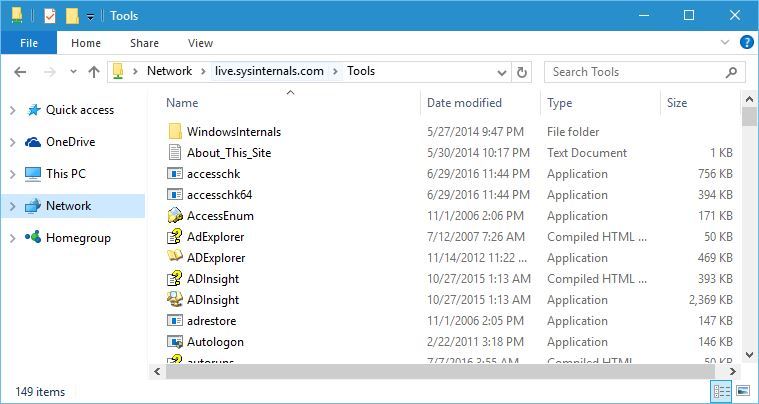
- Nytt vindu vil dukke opp. Gå til Verktøy-mappen, og du bør se alle Sysinternals-applikasjoner som er tilgjengelige.
som vi allerede nevnte, kan du bruke alle disse programmene eksternt, men for enkelhets skyld foreslår vi at du laster ned dem og kjører dem lokalt.
så hva slags programmer Har Sysinternals Suite? Først på listen er et verktøy kalt AccessChk. Dette er et konsollprogram, og du kan bruke dette verktøyet til å se hva slags tilgang til filer, kataloger, registernøkler og Windows-tjenester brukere har.
AccessEnum er et verktøy som lar deg raskt se sikkerhetstillatelser som brukere har om bestemt mappe eller registernøkkel. Å utføre denne prosessen manuelt krever at du kontrollerer hver mappes tillatelser, og det kan være ganske lang prosess, spesielt hvis du må sjekke tillatelser for flere forskjellige mapper.
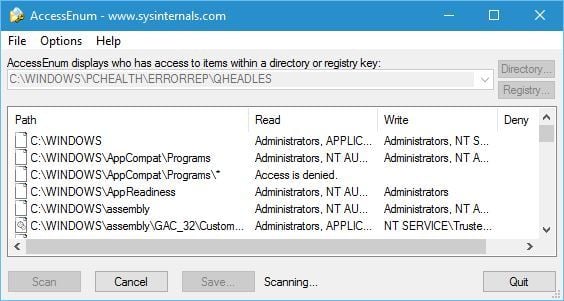
Med AccessEnum trenger du bare å velge en bestemt mappe, og du vil se alle tillatelsesrettighetene. I tillegg vil du også se tillatelsesrettigheter for alle undermappene. Dette er et ekstremt nyttig verktøy, og for å se tillatelsesrettighetene trenger du bare å velge riktig mappe, klikk På Skann-knappen og vent på at programmet skal skanne mappen og dens undermapper.
- LES OGSÅ: Fix: System Backup Mislyktes På Windows 10
AdExplorer Er en avansert Active Directory editor og seer. Ved hjelp av dette verktøyet kan du enkelt navigere GJENNOM ANNONSEDATABASEN, definere favorittsteder, vise objektegenskaper og attributter. I tillegg kan du også bruke dette verktøyet til å lage øyeblikksbilder av EN ANNONSEDATABASE, slik at du kan vise eller sammenligne dem offline.
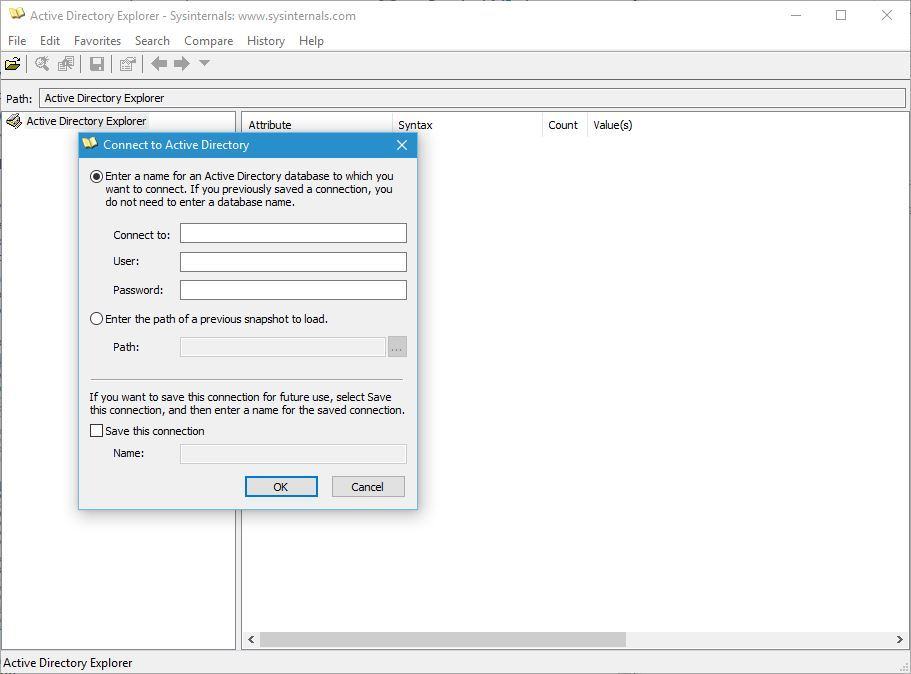
AdInsight Er et sanntids overvåkingsverktøy utviklet for feilsøking Av Active Directory-klientprogrammer. Ved hjelp av dette verktøyet kan du overvåke Active Directory client-server kommunikasjon og løse autentisering og alle slags andre problemer.
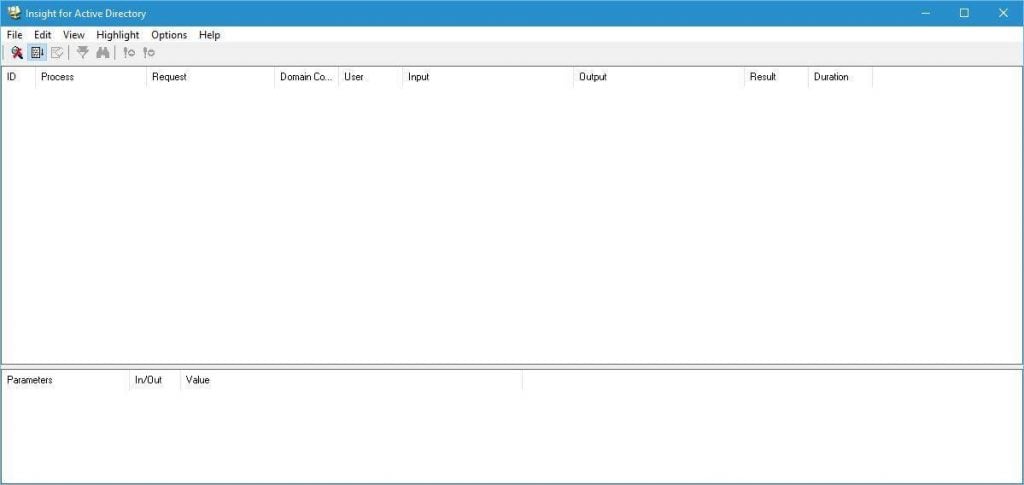
AdRestore Er et kommandolinjeverktøy som viser deg de slettede objektene i et domene, og det lar deg også enkelt gjenopprette hvert av disse objektene. Autologon er et lite verktøy som lar deg konfigurere og bruke det innebygde autologon-systemet. Hvis du ikke vil skrive inn brukernavn og passord hver gang, kan Du bare bruke Autologon. Dette verktøyet lagrer og krypterer dataene dine i registret og bruker det når det er nødvendig.
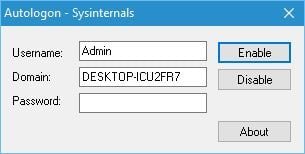
Ved hjelp av dette verktøyet kan du enkelt aktivere eller deaktivere automatisk pålogging, eller du kan midlertidig forhindre det ved å holde Shift-tasten før systemet utfører det.
Autoruns er et verktøy som viser deg alle programmer og tjenester som starter MED PCEN. Dette verktøyet lar deg sortere oppstartsprogrammer etter forskjellige kategorier, men det lar deg også deaktivere programmer eller tjenester fra oppstart. Autoruns viser plasseringen av et oppstartsprogram eller en driver, derfor hvis visse oppstartsprogram forårsaker problemer, kan du enkelt slette det eller deaktivere Det ved Å bruke Autoruns.
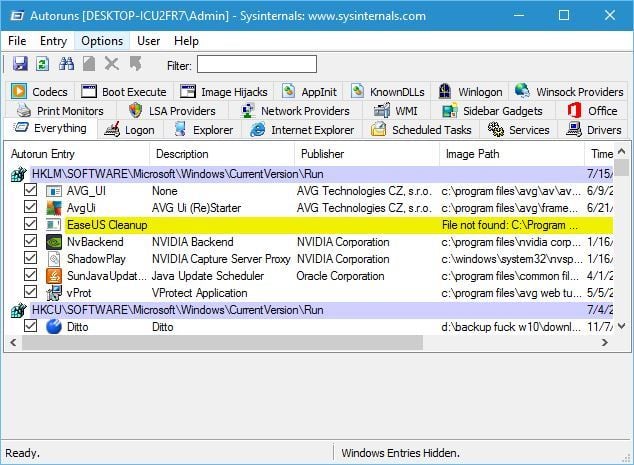
Neste verktøy på vår liste Er BgInfo. Dette verktøyet er laget for å vise viktig informasjon om DIN PC på skrivebordet. Du kan tilpasse utseendet på dataene ved å endre stil, skrift eller farge, og du kan også legge til alle slags felt for å vise relevant informasjon. I tillegg til å legge til bestemte felt, kan du også lage dine egne felt også.
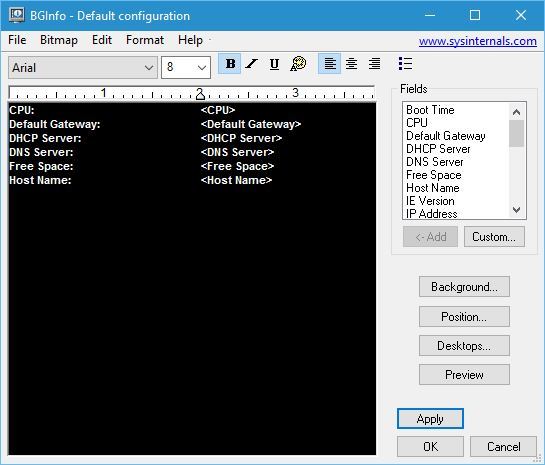
når du har angitt hvilke felt du vil bruke, klikker Du Bare På Bruk-knappen og relevant informasjon vises på skrivebordet. Husk at dette verktøyet ikke kjører i bakgrunnen, i stedet skaper det et nytt bakgrunnsbilde med nødvendig informasjon og bruker den i stedet for skrivebordsbildet ditt.
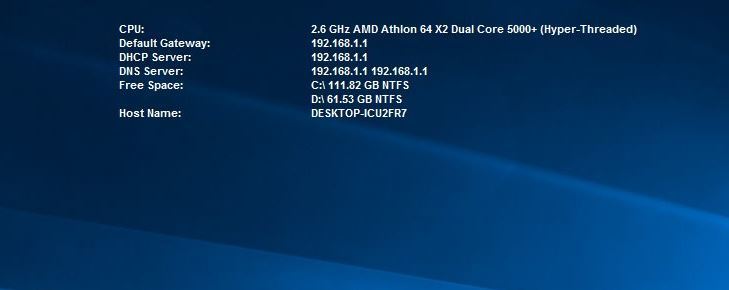
Cacheset er et lite verktøy som lar deg endre størrelsen på cache. Dette verktøyet lar deg sette nye minimums – og maksimumsstørrelser for hurtigbufferen din, samt å tilbakestille dem til standardverdier med bare ett enkelt klikk.
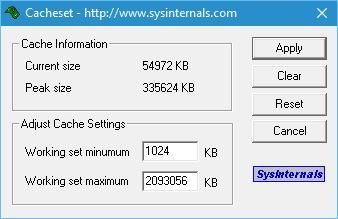
- Les OGSÅ: Diagnostisk Og Benchmarking Verktøy Aida64 Støtter Nå Windows 10
Contig Er et kommandolinjeverktøy som lar deg defragmentere angitte filer. Dette verktøyet er perfekt hvis du vil øke hastigheten på kjøretiden til de ofte brukte filene. Coreinfo er en annen kommandolinjeverktøy som viser deg informasjon om prosessoren. For eksempel vil dette verktøyet vise deg kartleggingen mellom logiske prosessorer og fysisk prosessor, samt modellen til kontakten som prosessoren bruker.
Debugview lar deg overvåke feilsøkingsutgang på din lokale datamaskin eller på hvilken som helst datamaskin du kan få tilgang til VIA TCP / IP.
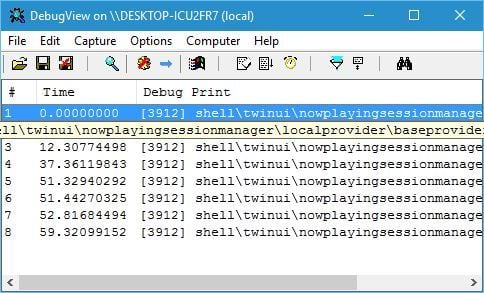
Desktops er en enkel og lett programmer som legger opp til fire virtuelle skrivebord på PCEN. Du kan enkelt bytte mellom skrivebord ved hjelp av hurtigtasten eller ved å klikke på oppgavelinjeikonet.
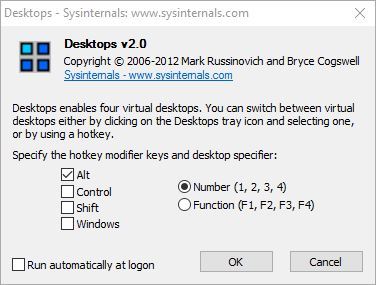
Disk2vhd Er et verktøy utviklet for å lage virtuell harddisk fra din fysiske harddisk. I motsetning til andre lignende verktøy, lar denne deg lage virtuelle stasjoner på et system som er online. Du kan til og med lagre virtuelle harddisker på din lokale PC, selv på stasjonene du for øyeblikket konverterer.
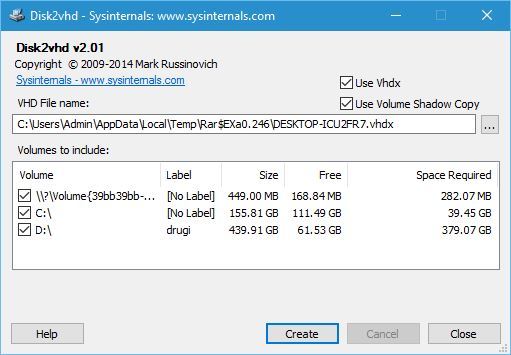
DiskMon er et program som viser deg all harddiskaktivitet på Et Windows-system. Dette verktøyet vil vise deg hva harddisken blir aktive så vel som hvilken sektor som brukes.
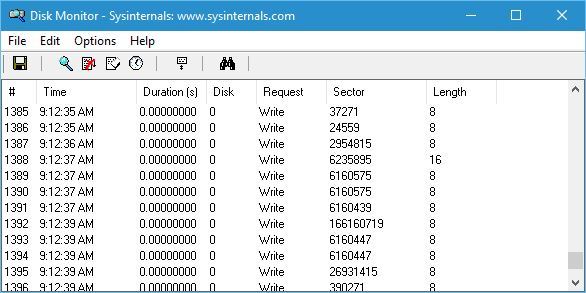
DiskView Er et verktøy utviklet for å vise klynger på harddisken. Du får en visuell representasjon av klyngene, men du kan også dobbeltklikke på en bestemt klynge for å se hvilke filer som opptar den.
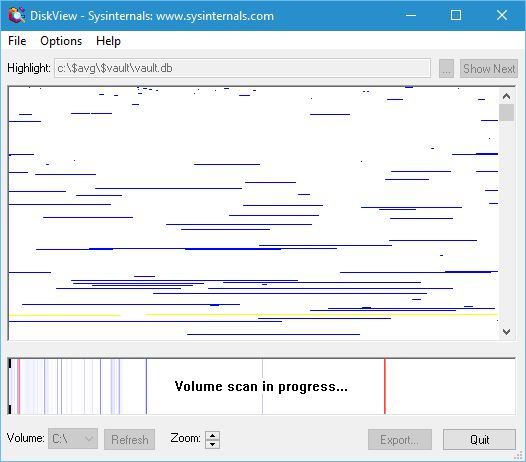
ListDLLs er et kommandolinjeverktøy som viser alle DDLs som er lastet inn i prosesser. Du kan bruke dette verktøyet til å vise Alle Dll-Filer for alle prosesser, eller du kan konfigurere den til å vise Dll-Filer bare for bestemte prosesser. Hvis du vil vite hvilke drivere systemet ditt laster og i hvilken rekkefølge, foreslår Vi At Du prøver LoadOrder. Denne lille applikasjonen vil vise deg når driveren er lastet, navnet på tjenesten eller enheten som bruker denne driveren og plasseringen av denne driveren.
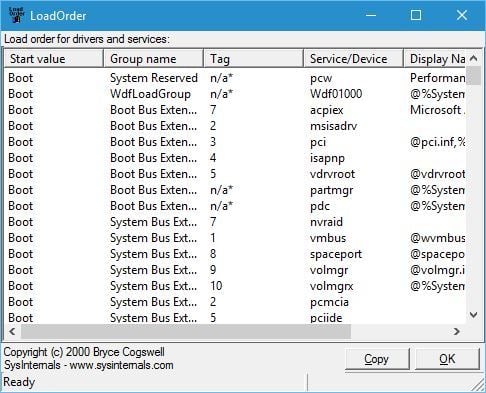
Portmon Er et verktøy som overvåker og viser all aktivitet knyttet til seriell og parallell port på systemet. Hvis du ikke bruker disse to portene, har du sannsynligvis ikke mye bruk av dette programmet.
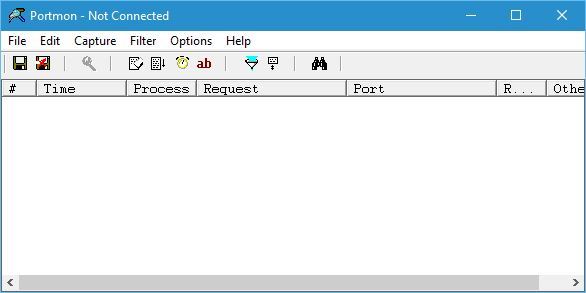
ProcDump oss et kommandolinjeverktøy som er utviklet for å overvåke visse program FOR CPU pigger. Hver GANG EN CPU-spike oppstår, vil dette programmet generere en krasjdump, derfor bør brukerne kunne bruke informasjonen fra krasjdumpen for å fikse problemet.
- LES OGSÅ: Last Ned Og installer Microsoft MapPoint på Windows 10
Process Explorer er et av de mest nyttige verktøyene vi brukte. Denne applikasjonen lar deg se hvilket program som har en bestemt fil eller katalog åpen. Faktisk kan dette programmet vise deg all slags informasjon om programmene som kjører. Process Explorer fungerer også Som Oppgavebehandling, slik at du kan bruke den til å endre prioriteten til bestemte programmer eller lukke dem.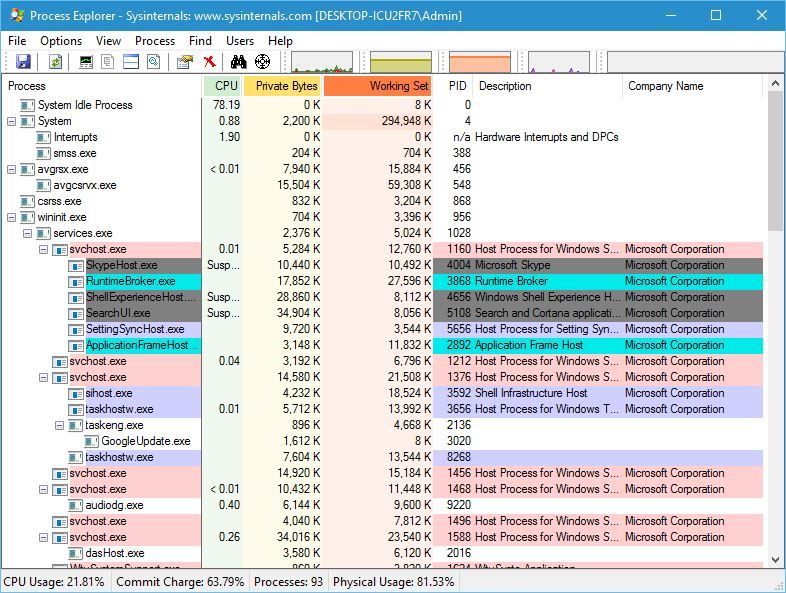
Neste på listen over verktøy Er Process Monitor, og dette lille verktøyet lar deg se sanntids filsystem, register og prosessaktivitet. Dette programmet gir omfattende informasjon, derfor er det flott for å finne og fjerne malware.
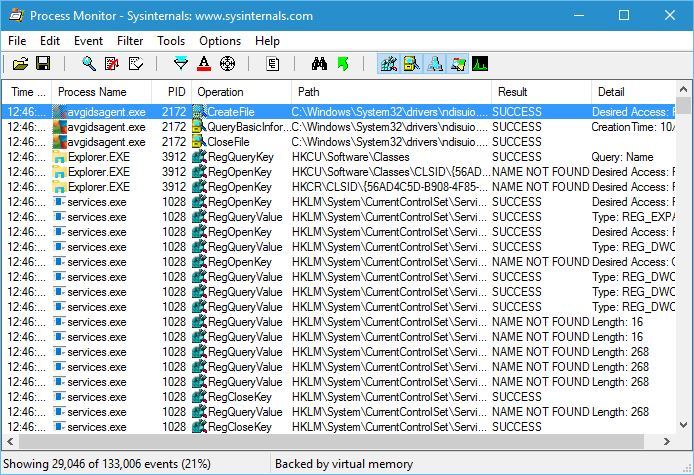
Neste verktøyet Er RAMMap og denne lille applikasjonen vil vise deg all nødvendig informasjon om RAM. På samme måte som I Oppgavebehandling kan du se hvilke prosesser som bruker MEST RAM, men DU kan også se RAM-forbruk basert på prosessprioritet. I tillegg kan du se hvor MYE RAM bruker bestemte filer, og du kan til og med se hvilken fysisk adresse en bestemt prosess opptar.
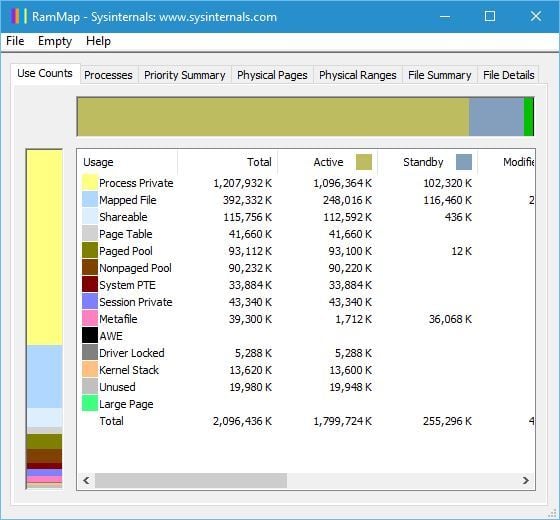
ShareEnum er et enkelt verktøy som lar deg enkelt se alle delte mapper. Hvis du deler filer over ditt lokale nettverk med andre medlemmer, anbefaler vi sterkt at du bruker dette verktøyet for å se alle dine delte mapper enkelt.
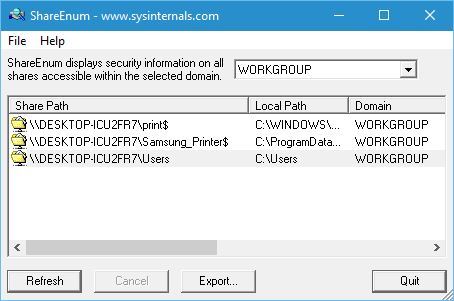
TCPView er et program som viser deg detaljert informasjon om ALLE TCP og UDP endepunkter på datamaskinen. Ved hjelp av dette verktøyet kan du se lokale og eksterne adresser og tilstanden TIL TCP-tilkoblinger.
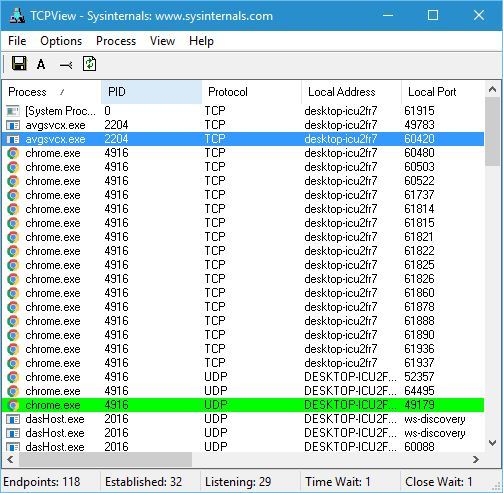
VMMap Er en prosess og minne analyseverktøy, og dette programmet lar deg se forpliktet virtuelt minne samt mengden fysisk minne som brukes av en enkelt prosess.
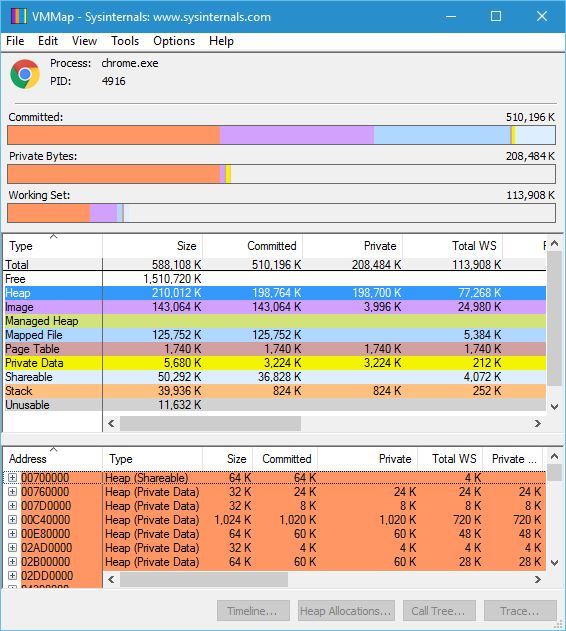
ZoomIt Er en skjerm zooming program som lar deg raskt zoome med en enkelt hurtigtast. I tillegg lar denne applikasjonen deg tegne på zoomet bilde, noe som gjør det perfekt for presentasjoner.

Dette er bare noen av programmene som er inkludert I Sysinternals Suite, og mens noen av disse programmene er enkle å bruke, anbefaler vi at du besøker Sysinternals hjemmeside og lese bruksanvisningen hvis du ønsker å bedre forstå hvordan enkelte programmer fungerer.
Sysinternals Suite tilbyr noen fantastiske applikasjoner gratis, og vi er glade for å informere deg om at de fleste programmene fungerer uten problemer På Windows 10. Selv om disse programmene er svært nyttig, de er ment for avanserte brukere.
LES OGSÅ:
- Last Ned Og installer Microsoft InfoPath På Windows 10
- Korriger: Feil 0x80240fff blokkerer windows 10 oppdateringer
- Last Ned Og installer SyncToy På Windows 10
- Windows 10 Outlook Mail app krasjer, synkronisering fikser
- Last Ned Og installer Microsoft Money På Windows 10
- windows 10 apps
